word文档打开方式怎么设置回默认 Word文档如何设置默认打开方式为其他应用程序
word文档打开方式怎么设置回默认,在日常使用电脑处理文档的过程中,我们经常会遇到需要更改Word文档的默认打开方式的情况,Word作为一款功能强大的文档处理软件,它的默认打开方式对于我们的工作效率和体验至关重要。有时我们可能会希望将Word文档的默认打开方式设置为其他应用程序,以满足个人的需求。如何设置Word文档的默认打开方式呢?本文将为您详细介绍Word文档打开方式的设置方法,帮助您轻松实现个性化的文档处理体验。
步骤如下:
1.先在你的电脑中找到一个Word文档,如果我们直接打开这个文档的话,电脑直接以WPS office的方式打开。这是因为电脑默认的打开方式,如果我们要以microsoft office2010方式打开怎么设置呢?除了上面的方法之外,还有一种默认方式打开。

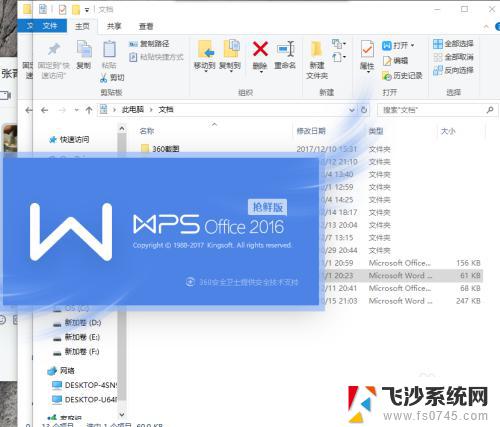
2.点击Word文档按右键,注意你不要打开文件,点击以后可以看到最下面有一个属性按键,点击属性进入Word文档设置。在常规的打开方式可以看到打开方式是WPS office,那么我们点击进行修改成microsoft office2010
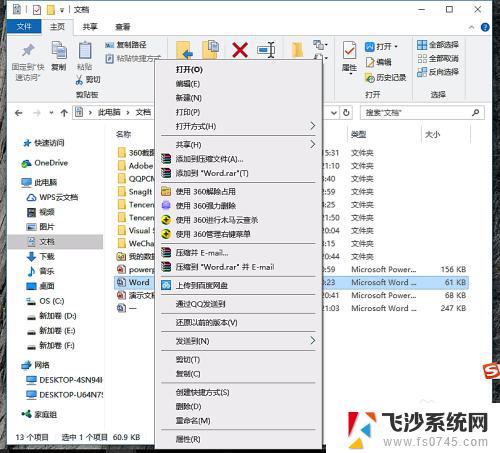
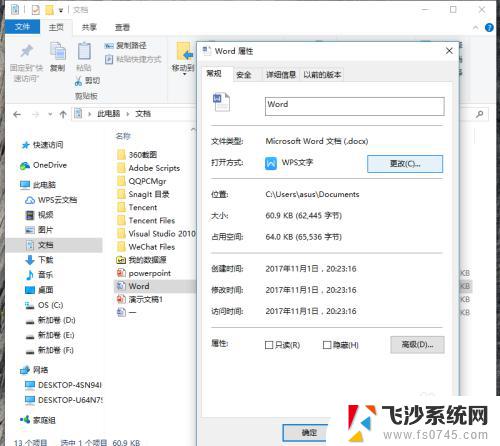
3.如图点击以后就会让你选择打开方式,因为我的电脑中只安装了WPS office,microsoft office2010两种方式的应用所以只能够改成microsoft office2010方式打开,如果你的电脑中还有其他的打开方式也可以进行设置的,选完以后就按确认后退出
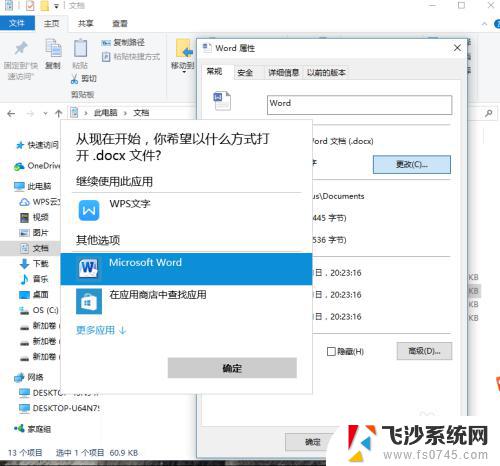
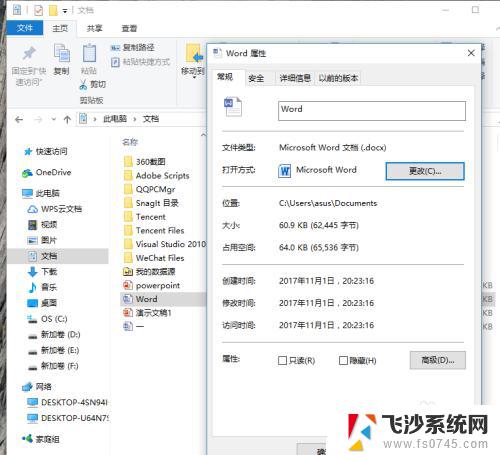
4.这个时候设置完成后再点击Word文件双击打开就行,如图这个时候就是以microsoft office2010默认打开,并且以后的Word文档都是以这种方式打开,像我excle也是在属性里面进行设置的。
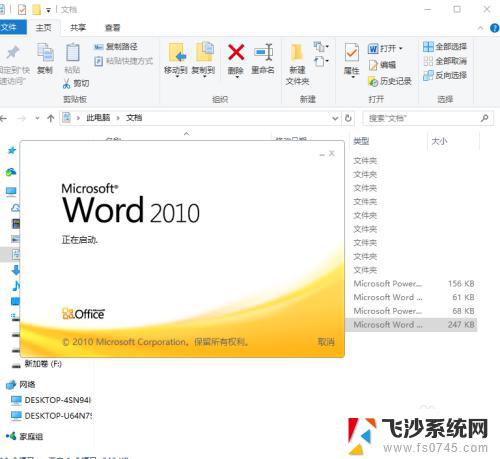
以上是如何将Word文档打开方式设置回默认的全部内容,如果您遇到此类问题,可以按照本文所述的方法进行解决,我们希望这些信息对您有所帮助。
word文档打开方式怎么设置回默认 Word文档如何设置默认打开方式为其他应用程序相关教程
-
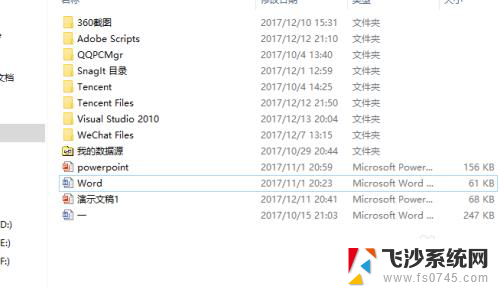 文件打开方式怎么设置默认word Word文档默认打开方式怎么设置
文件打开方式怎么设置默认word Word文档默认打开方式怎么设置2024-06-03
-
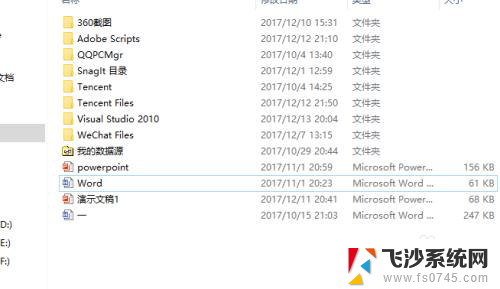 怎么修改文档的默认打开方式 Word文档默认打开方式设置方法
怎么修改文档的默认打开方式 Word文档默认打开方式设置方法2024-03-18
-
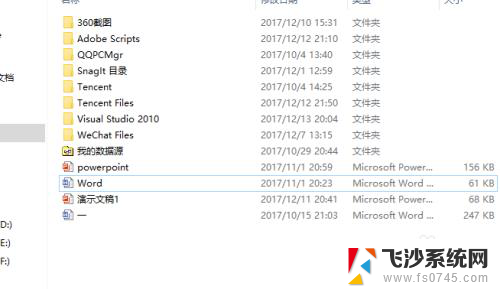 怎么修改word默认打开方式 Word文档默认打开方式设置方法
怎么修改word默认打开方式 Word文档默认打开方式设置方法2024-04-04
-
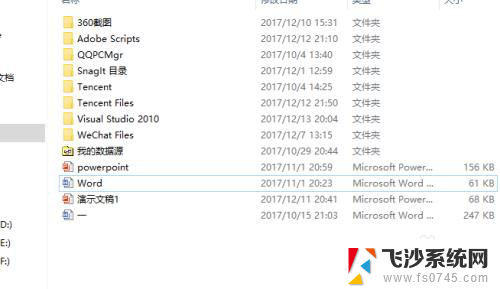 如何设置电脑文档打开方式 如何设置Word文档的默认打开方式
如何设置电脑文档打开方式 如何设置Word文档的默认打开方式2024-01-26
- 文档怎么默认用wps打开 设置文件默认打开方式为WPS方法
- 选择默认打开方式 Windows 默认打开方式怎么设置
- wps怎么设置为默认 wps如何设置为默认打开程序
- 微信怎么更改文件打开的默认方式 怎么设置微信文件的默认打开方式
- 怎么取消默认应用打开方式 电脑如何取消文件的默认打开方式
- 怎么设置照片默认打开方式 电脑如何设置图片默认打开方式 Windows 10
- 电脑如何硬盘分区合并 电脑硬盘分区合并注意事项
- 连接网络但是无法上网咋回事 电脑显示网络连接成功但无法上网
- 苹果笔记本装windows后如何切换 苹果笔记本装了双系统怎么切换到Windows
- 电脑输入法找不到 电脑输入法图标不见了如何处理
- 怎么卸载不用的软件 电脑上多余软件的删除方法
- 微信语音没声音麦克风也打开了 微信语音播放没有声音怎么办
电脑教程推荐
- 1 如何屏蔽edge浏览器 Windows 10 如何禁用Microsoft Edge
- 2 如何调整微信声音大小 怎样调节微信提示音大小
- 3 怎样让笔记本风扇声音变小 如何减少笔记本风扇的噪音
- 4 word中的箭头符号怎么打 在Word中怎么输入箭头图标
- 5 笔记本电脑调节亮度不起作用了怎么回事? 笔记本电脑键盘亮度调节键失灵
- 6 笔记本关掉触摸板快捷键 笔记本触摸板关闭方法
- 7 word文档选项打勾方框怎么添加 Word中怎样插入一个可勾选的方框
- 8 宽带已经连接上但是无法上网 电脑显示网络连接成功但无法上网怎么解决
- 9 iphone怎么用数据线传输文件到电脑 iPhone 数据线 如何传输文件
- 10 电脑蓝屏0*000000f4 电脑蓝屏代码0X000000f4解决方法